Schritte zur Systemwiederherstellung in Windows 11

Wenn Sie auf Fehler oder Abstürze stoßen, befolgen Sie die Schritte zur Systemwiederherstellung in Windows 11, um Ihr Gerät auf eine frühere Version zurückzusetzen.
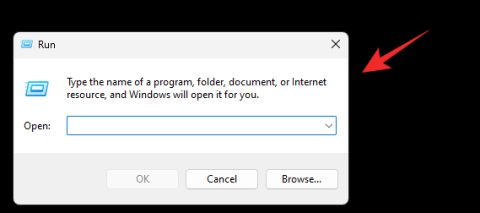
Windows 11 22H2 war in letzter Zeit in aller Munde, und das zu Recht: Das neue Windows-Update bietet verbesserte Funktionen wie eine verbesserte Benutzeroberfläche, Anpassung des Startmenüs, Sprachzugriff, Live-Untertitel und vieles mehr. Aber wussten Sie, dass es ein paar versteckte integrierte Funktionen gibt, die es nicht in die endgültige Version geschafft haben? Eine dieser Funktionen ist die Möglichkeit, Aufkleber zu Ihrem Desktop hinzuzufügen. So können Sie es auf Ihrem PC aktivieren und verwenden.
So aktivieren und verwenden Sie Desktop-Aufkleber in Windows 11
Sie benötigen Windows 11 22H2, um diese Funktion auf Ihrem PC nutzen zu können. Wenn Sie das Update noch nicht haben, können Sie mit dieser Anleitung Windows 11 22H2 auf Ihrem PC installieren . Anschließend können Sie wie gewohnt mit der unten stehenden Anleitung fortfahren.
Schritt 1: Aktivieren Sie Sticker unter Windows 11 (Build 22H2) mit dem Registrierungseditor
Drücken Sie, Windows + Rum Ausführen zu starten.
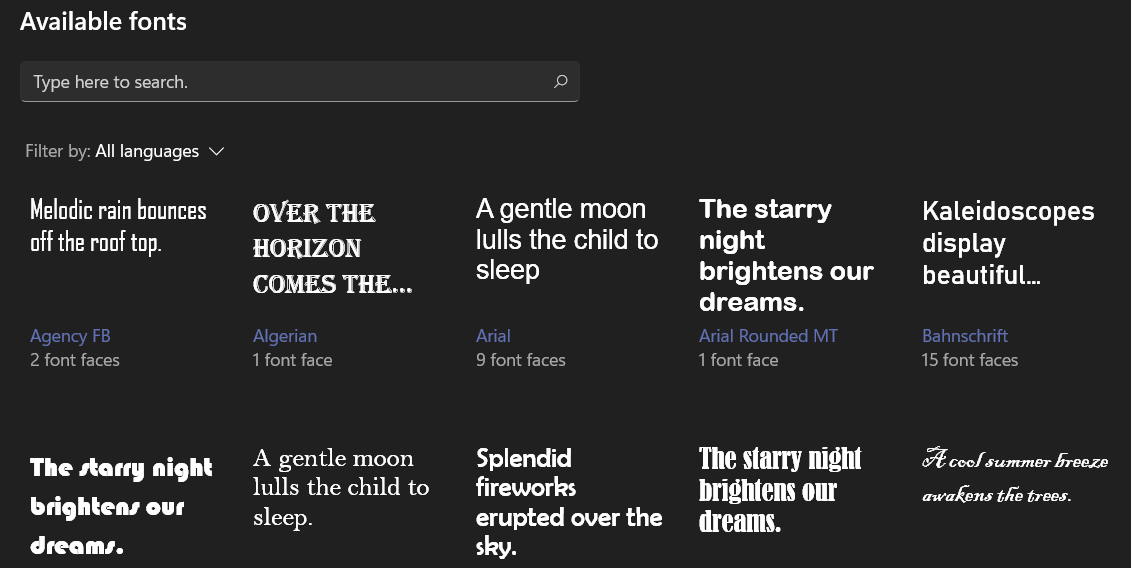
Geben Sie Folgendes ein und drücken Sie die Eingabetaste.
regedit
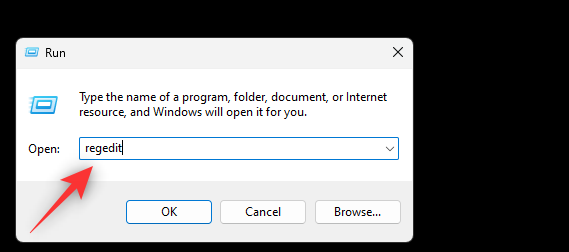
Navigieren Sie nun zum folgenden Pfad. Sie können dasselbe auch kopieren und in die Adressleiste oben auf Ihrem Bildschirm einfügen.
Computer\HKEY_LOCAL_MACHINE\SOFTWARE\Microsoft\PolicyManager\current\device
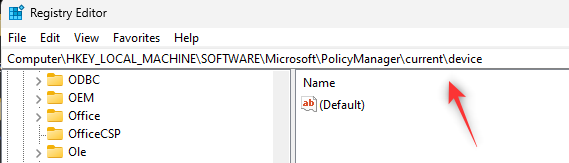
Klicken Sie nun mit der rechten Maustaste auf das Gerät auf der rechten Seite.
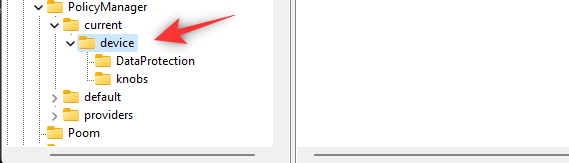
Wählen Sie Neu aus .
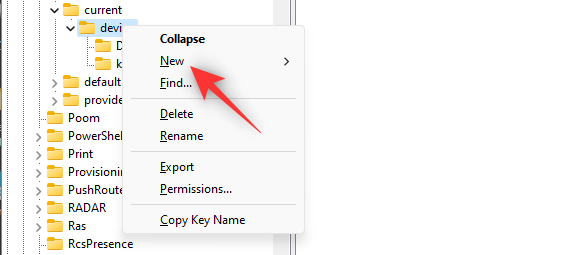
Klicken Sie auf Schlüssel .
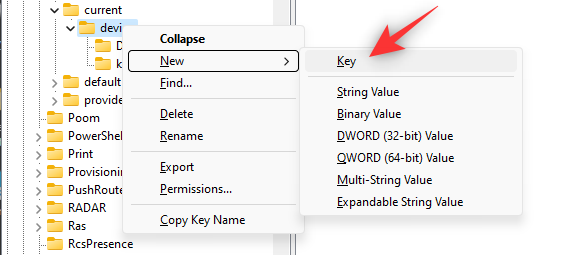
Benennen Sie die neuen Tastensticker und drücken Sie die Eingabetaste auf Ihrer Tastatur.
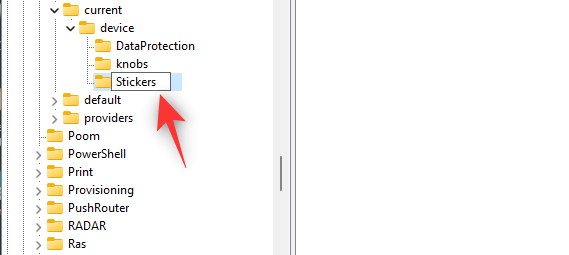
Klicken Sie mit der rechten Maustaste auf die rechte Seite und wählen Sie erneut „Neu“ .
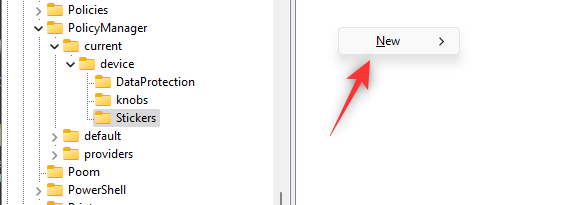
Klicken Sie auf DWORD-Wert (32-Bit) .
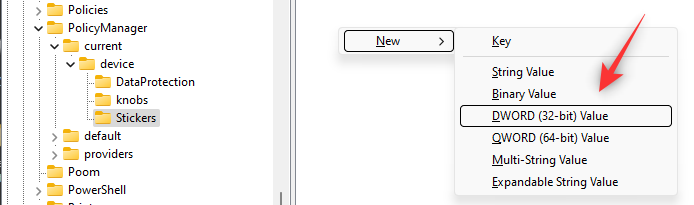
Benennen Sie den neuen Wert EnableStickers .
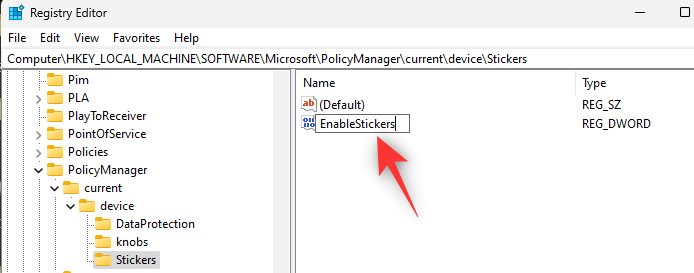
Doppelklicken Sie auf dasselbe, sobald es erstellt wurde.
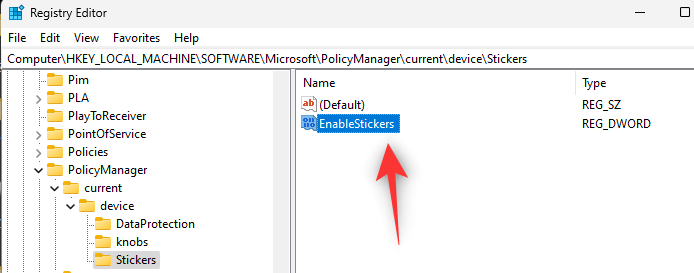
Legen Sie den Wert data: als 1 fest .
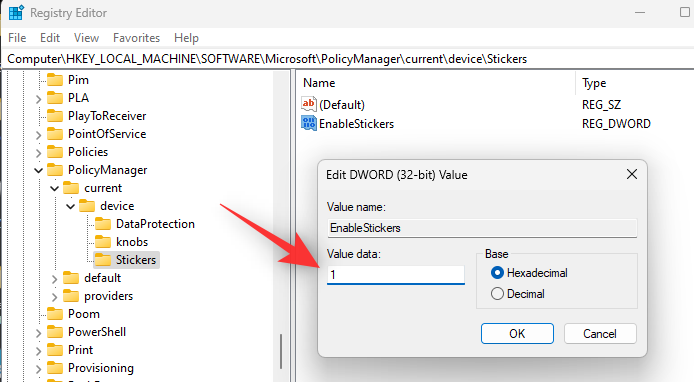
Klicken Sie auf OK .
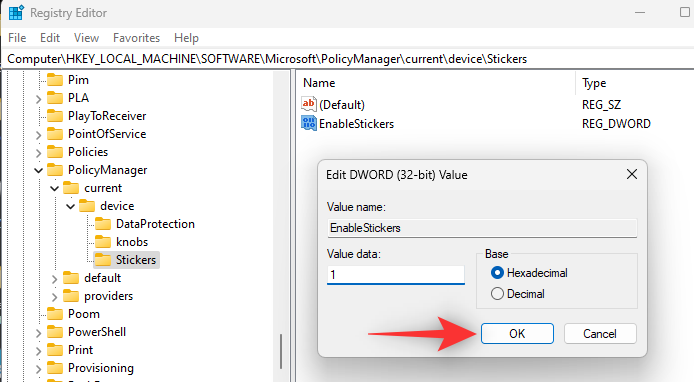
Starten Sie nun Ihren PC neu.
Sie können jetzt der folgenden Anleitung folgen, um Aufkleber auf Ihrem Desktop zu verwenden.
Verwandte Themen: 4 einfache Möglichkeiten zum Anpassen und Ändern von Symbolen in Windows 11
Schritt 2: So verwenden Sie Aufkleber unter Windows 11
Drücken Sie nach dem Neustart Ihres PCs Windows + iauf Ihrer Tastatur und klicken Sie auf Personalisierung .
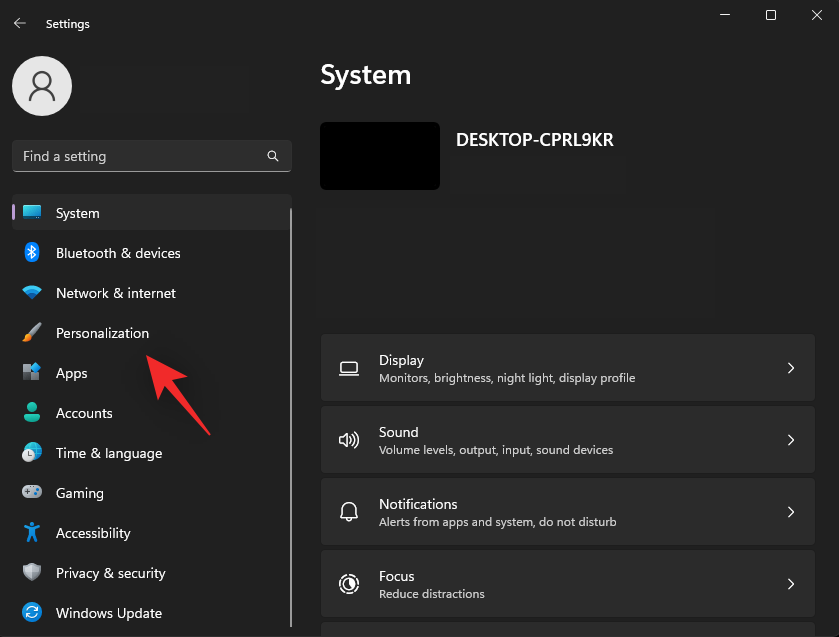
Klicken Sie auf Hintergrund .
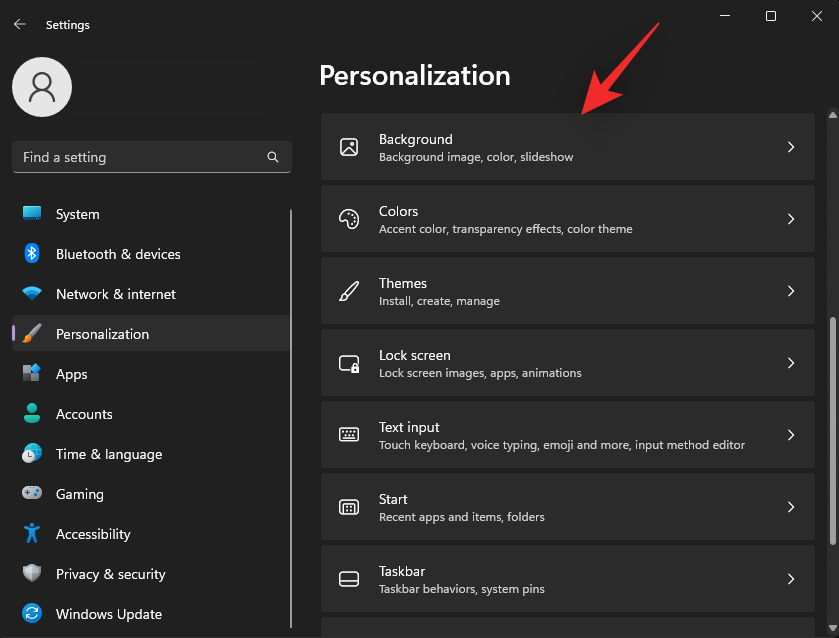
Klicken Sie auf das erste Dropdown-Menü und legen Sie ein Bild als Hintergrund fest. Aufkleber funktionieren nur auf Bildhintergründen.
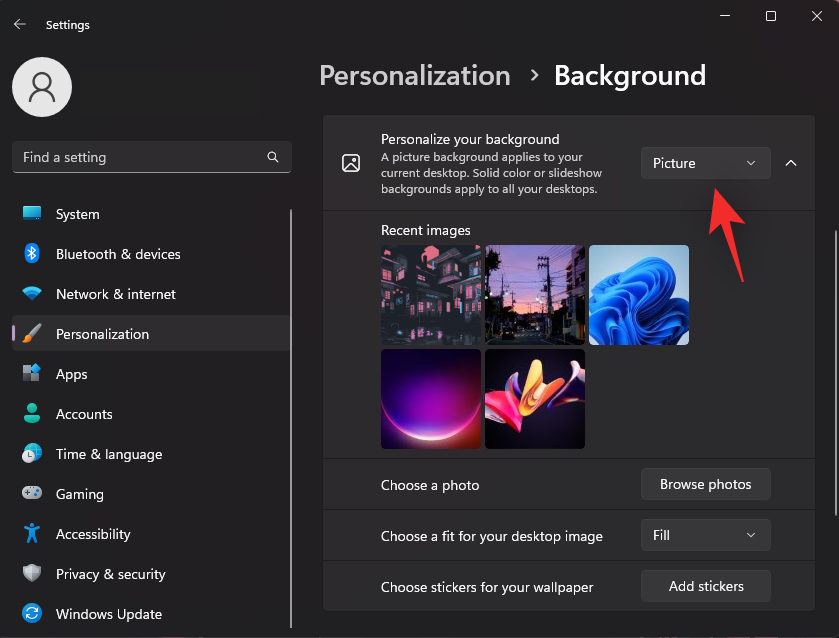
Klicken Sie auf Aufkleber hinzufügen, wenn Sie fertig sind.
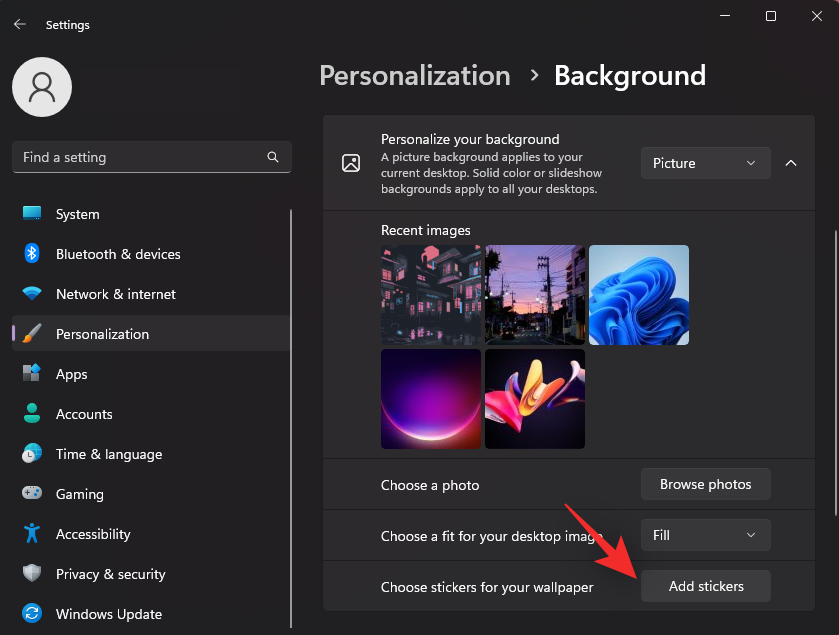
Ich möchte meinen Desktop mit einer Pizza fressenden Katze vervollständigen. Sie können über die Suchleiste oben nach dem gewünschten Aufkleber suchen.
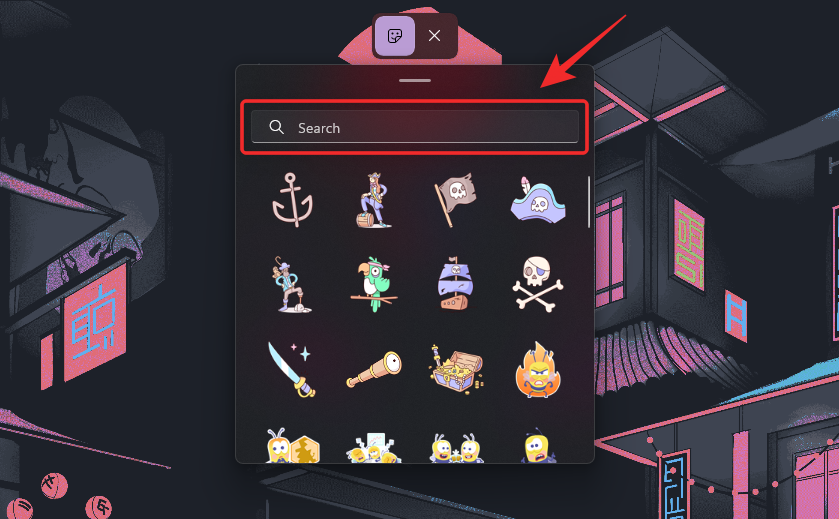
Scrollen Sie durch die Ergebnisse, um einen Aufkleber zu finden, der Ihnen gefällt. Sobald Sie es gefunden haben, klicken Sie darauf, um es Ihrem Desktop hinzuzufügen.
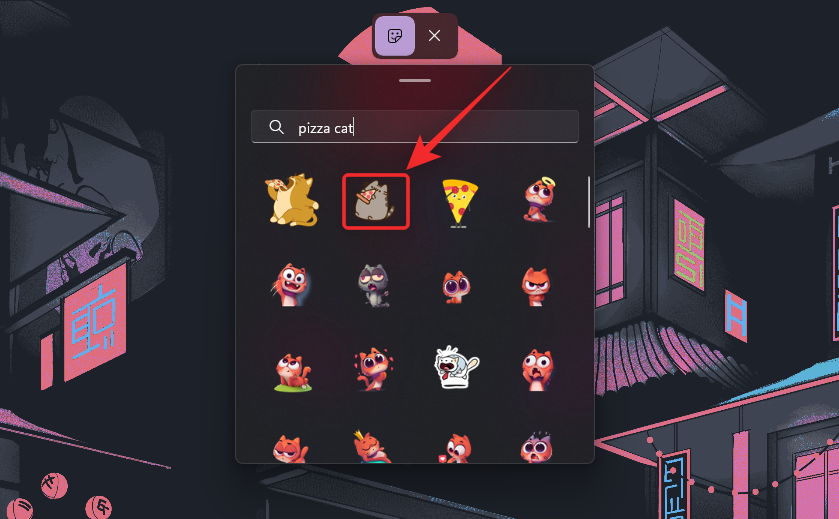
Klicken Sie nun darauf und verschieben Sie es, um es auf Ihrem Desktop neu zu positionieren .
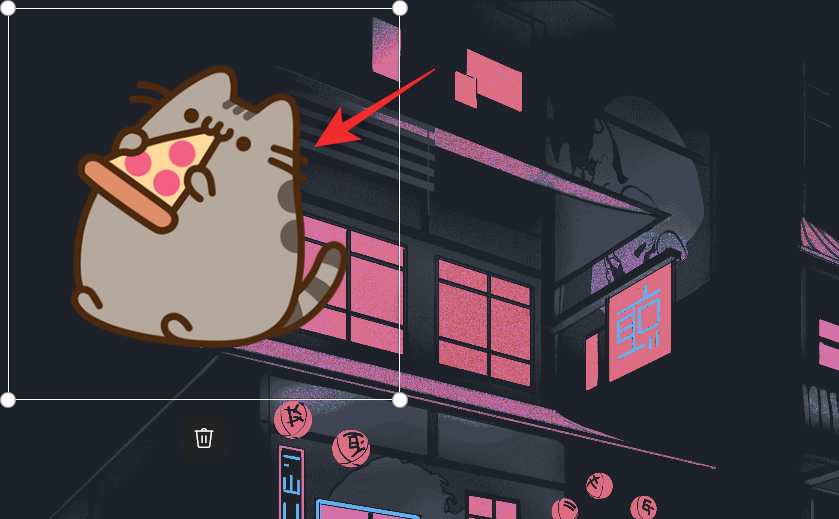
Klicken und ziehen Sie eine der Ecken , um die Größe Ihres Aufklebers zu ändern .
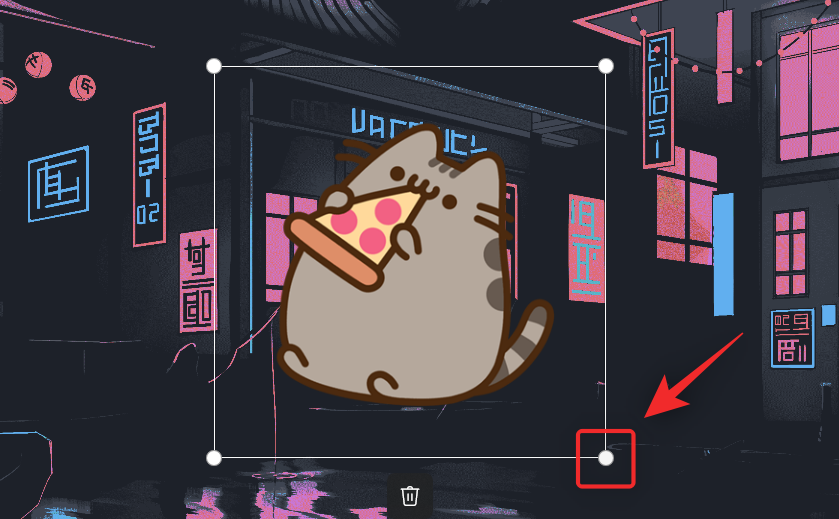
Verwenden Sie das Papierkorb -Symbol, wenn Sie Ihre Meinung geändert haben, um den Aufkleber zu entfernen.
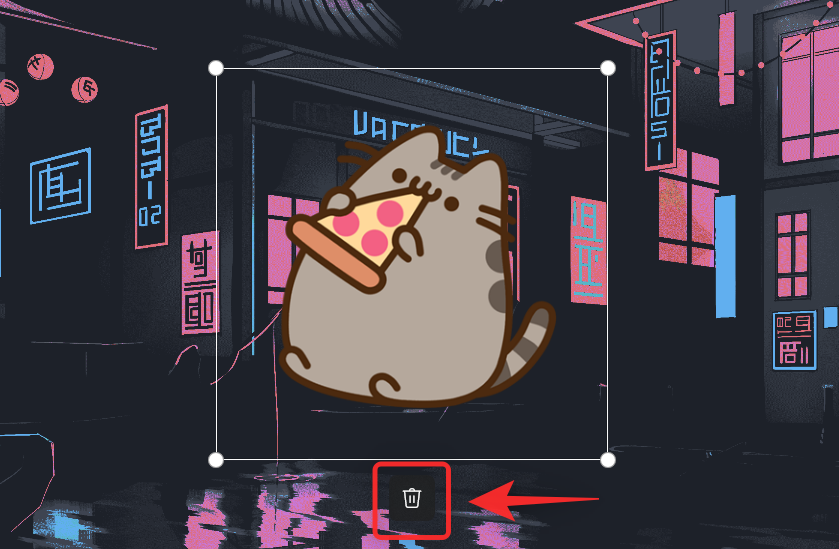
Wenn Sie mit dem Aufkleber zufrieden sind, können Sie über das Aufklebersymbol oben weitere hinzufügen .
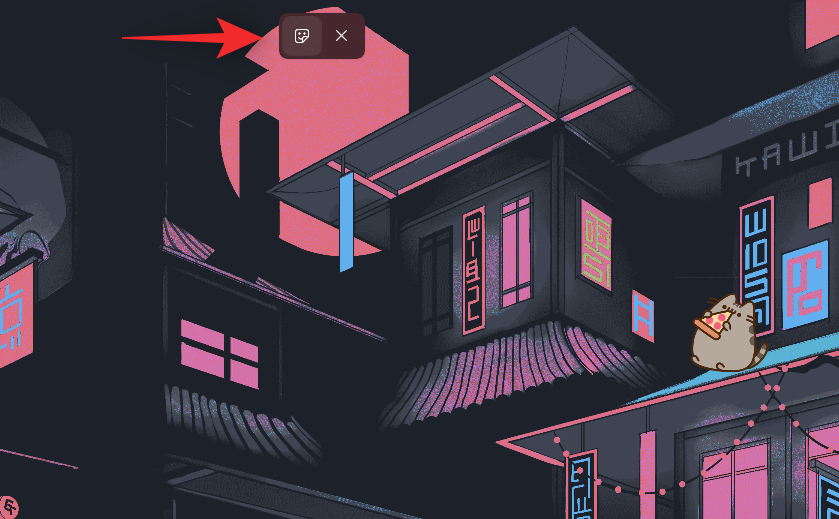
Klicken Sie auf das X , wenn Sie mit dem Hinzufügen von Aufklebern fertig sind.
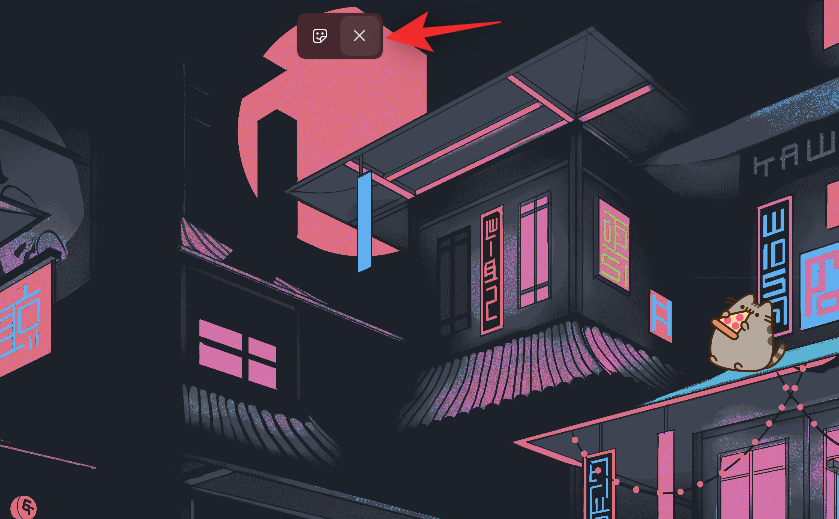
Und das ist es! So können Sie Ihrem Windows 11-Desktop Aufkleber hinzufügen.
Hinweis: Sobald Sie mit der App „Einstellungen“ einen Aufkleber hinzugefügt haben, sollte die Option auch im Kontextmenü mit der rechten Maustaste auf Ihrem Desktop verfügbar sein.
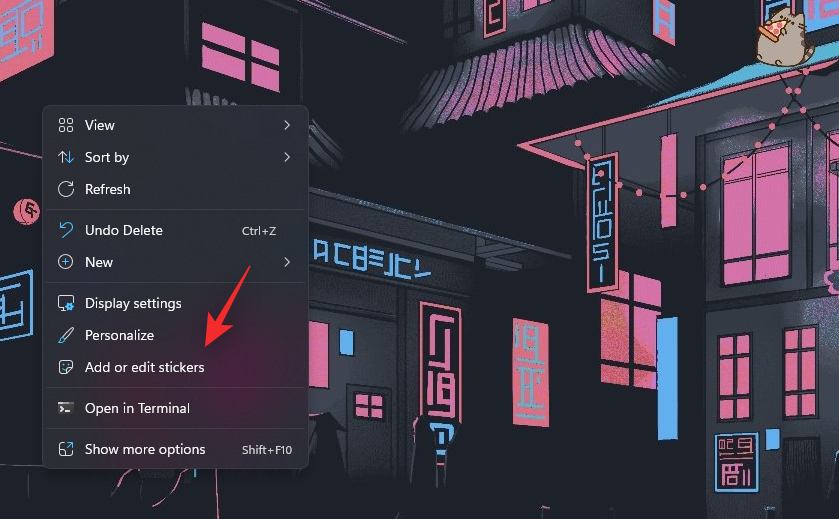
Wir hoffen, dass dieser Beitrag Ihnen dabei geholfen hat, auf einfache Weise Aufkleber zu Ihrem Desktop unter Windows 11 22H2 hinzuzufügen. Wenn Sie auf Probleme stoßen oder weitere Fragen haben, können Sie sich gerne über den Kommentarbereich unten an uns wenden.
VERWANDT:
Wenn Sie auf Fehler oder Abstürze stoßen, befolgen Sie die Schritte zur Systemwiederherstellung in Windows 11, um Ihr Gerät auf eine frühere Version zurückzusetzen.
Erfahren Sie, ob es möglich ist, eine vertikale Taskleiste in Windows 11 einzurichten und wie Sie die Taskleiste auf Ihrem Windows 11-Gerät anpassen können.
Wenn Sie nach den besten Alternativen zu Microsoft Office suchen, finden Sie hier 6 hervorragende Lösungen, um loszulegen.
Dieses Tutorial zeigt Ihnen, wie Sie ein Windows-Desktop-Symbol erstellen, das eine Eingabeaufforderung zu einem bestimmten Ordnerstandort öffnet.
Ist Start11 besser als die Windows Taskleiste? Hier sind einige der wichtigsten Vorteile, die Start11 gegenüber der integrierten Leiste von Windows hat.
Entdecken Sie mehrere Möglichkeiten, ein beschädigtes Windows-Update zu beheben, wenn Ihr Gerät nach der Installation eines aktuellen Updates Probleme hat.
Kämpfen Sie damit, herauszufinden, wie man ein Video als Bildschirmschoner in Windows 11 einrichtet? Wir zeigen Ihnen, wie Sie mit einer kostenlosen Software vorgehen, die für mehrere Videoformattypen geeignet ist.
Haben Sie sich über die Erzählerfunktion in Windows 11 geärgert? Erfahren Sie, wie Sie die Erzählerstimme auf einfache Weise deaktivieren können.
Möchten Sie den Löschbestätigungsdialog auf Ihrem Windows 11 PC deaktivieren? Lesen Sie diesen Artikel, der verschiedene Methoden erklärt.
Das Verwalten mehrerer E-Mail-Postfächer kann mühsam sein, insbesondere wenn wichtige E-Mails in beiden landen. Dieses Problem haben viele Menschen, die in der Vergangenheit Microsoft Outlook und Gmail-Konten eröffnet haben. Befolgen Sie diese einfachen Schritte, um Microsoft Outlook mit Gmail auf PC- und Apple Mac-Geräten zu synchronisieren.







